Русифицировать плагины на эмуляторе проще простого. Для начала запустим Nox Player и откроем программу MiHome. На главной странице мы видим все добавленные устройства, наша задача загрузить для них плагины, чтобы потом заменить их русской версией. Для загрузки, необходимо нажать на каждое устройство (при этом с правой стороны появляется полоса загрузки).
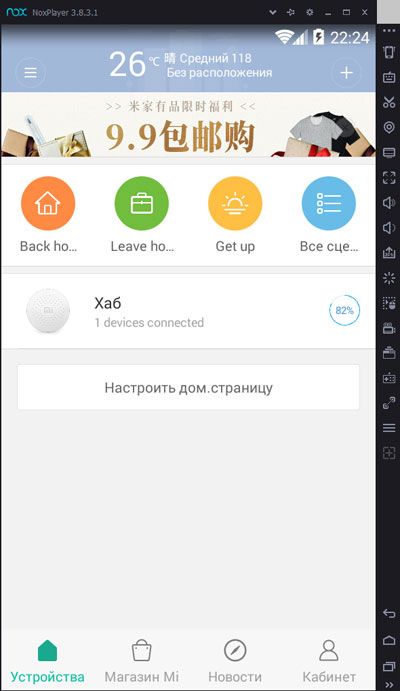
В нашем примере только один девайс, вам же необходимо проделать эту операцию для всех ваших устройств.
Далее нам необходимо найти в системе Android файлы плагинов. Сворачиваем приложение MiHome (кнопки управления находятся в нижнем углу, правой панели Nox app player) и заходим в предустановленное приложение «ES проводник». В нем отыскиваем кнопку памяти устройства.
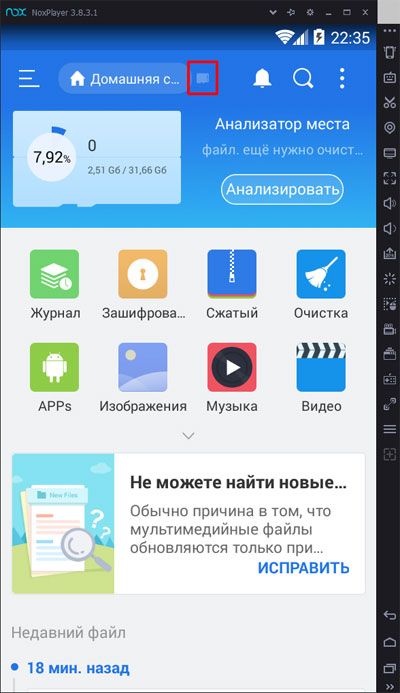
Переходим по пути «sdcart \ plugin \ install \ mpk», и видим папки с числовым наименованием. Каждая папка отвечает за определенное устройство.
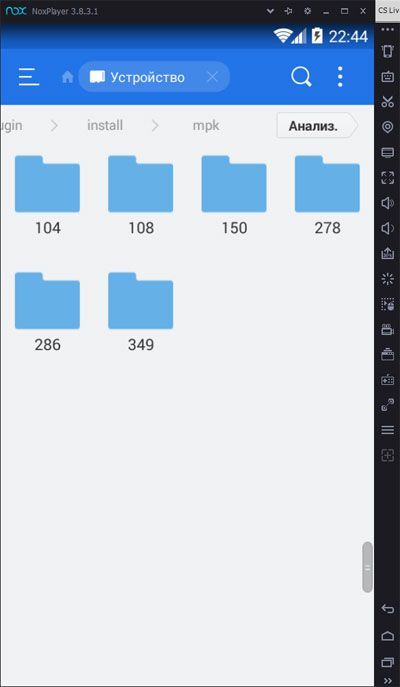
Если у вас не получается найти папку с плагинами, то можно воспользоваться поиском (кнопка с лупой в верхней части приложения) программы «ES Проводник». Например, по запросу «MPK» выводится необходимая нам папка.
Теперь нам надо загрузить переведенные плагины по ссылке на Google drive. Скачиваем файлы из папок, номера которых есть в вашем приложении. Далее скачанные файлы необходимо положить в общую папку (доступную как на ПК так и в эмуляторе), которая находится по пути «%USERPROFILE%\Nox_share\Other» (C:\Пользователи\Ваша учетная запись\Nox_share\Other).
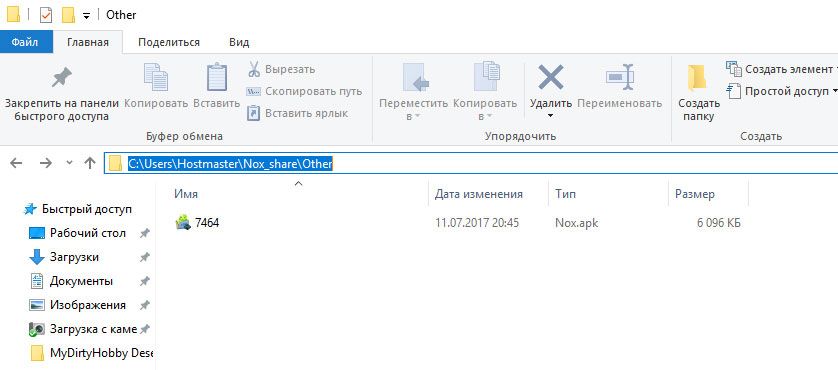
Возвращаемся к приложению «ES Проводник» и находим расшаренную папку там, по пути «mnt \ shared \ other». Видим необходимый нам плагин, наводим курсор мыши и зажимаем левую кнопку, до появления дополнительного меню, и нажимаем копировать.
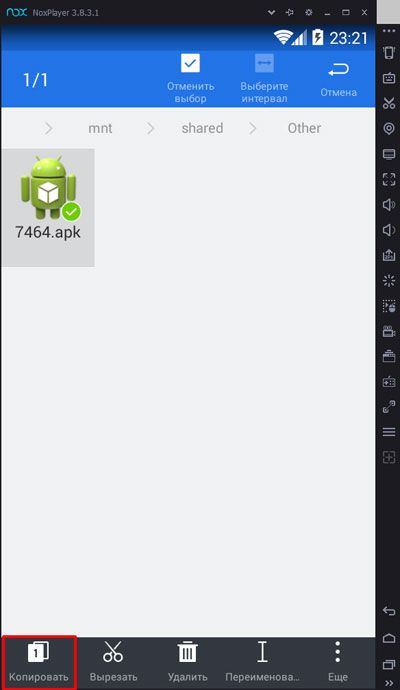
Возвращаемся в папку с оригинальным плагином. В нижнем меню есть кнопка вставить, и выбираем пункт перезаписи.
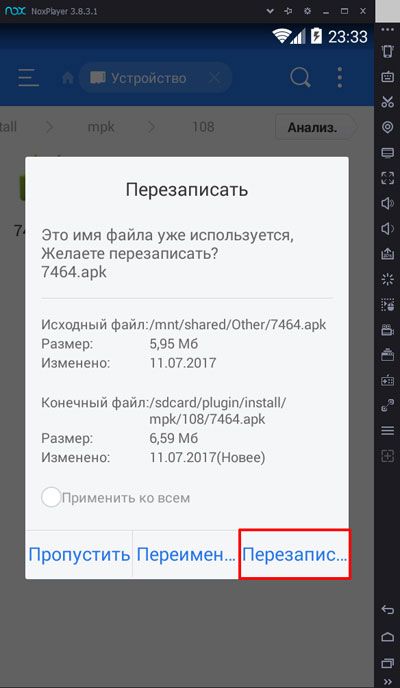
Готово! Заходим в MiHome для проверки. Нажимаем на иконку плагина и смотрим внутренний интерфейс. Как видите, все прошло успешно.
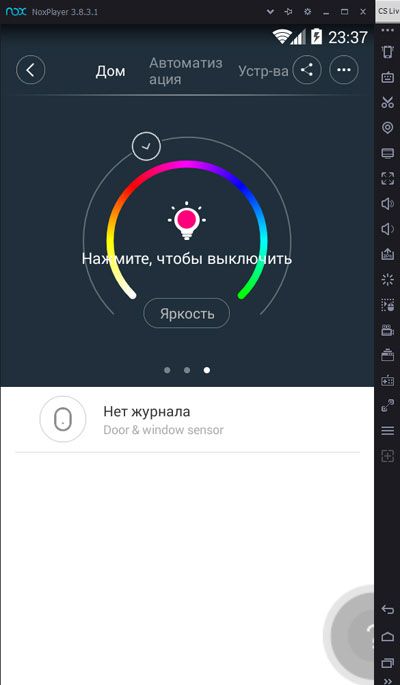
На этом все, пусть MiHome станет еще немножко удобнее.
Видеоинструкция по установке MiHome на Windows с русификацией плагинов
| Категория | Программы, Стиль жизни |
| Операционная система | Windows 7, 8, 10, 11, XP, Vista |
| Язык интерфейса | Русский, Английский и др. |
| Разработчик | Beijing Xiaomi Mobile Software Co.,Ltd |
| Для устройств | Компьютер, Ноутбук |
| Скачать с GooglePlay |
Скриншоты
Приложение Mi Home представляет собой центр управления умными устройствами Xiaomi. Оно позволяет подключить и контролировать различные устройства, такие как очистители воздуха, системы освещения, камеры безопасности и многое другое. Приложение доступно для Android и iOS и является незаменимым инструментом для управления всей экосистемой Xiaomi Smart Home.
Содержание
- Особенности приложения
- Как установить Mi Home на компьютер через эмулятор
- Плюсы и минусы
- Похожие приложения
- Подведем итог
Особенности приложения
Приложение Mi Home предлагает ряд удобных функций для управления умными устройствами Xiaomi. Вот некоторые из его особенностей:
- Управление устройствами: Приложение позволяет подключать и управлять различными умными устройствами, такими как очистители воздуха, камеры безопасности, системы освещения и другие.
- Расписание и автоматизация: Вы можете создавать расписания работы устройств, задавать условия и сценарии автоматизации для удобного использования.
- Мониторинг и запись: Возможность просматривать видеопотоки с камер безопасности, делать снимки и записывать видео на свое устройство.
- Удаленное управление: Вы можете контролировать и управлять своими устройствами даже находясь вне дома через мобильное приложение.
- Интеграция с экосистемой Xiaomi: Приложение полностью интегрировано с экосистемой умного дома Xiaomi, позволяя вам управлять всеми своими устройствами из одного места.
Приложение Mi Home обладает простым и интуитивно понятным пользовательским интерфейсом, что делает его легким в использовании даже для новичков. Оно предлагает широкие возможности контроля и настройки вашего умного дома, отображая все доступные устройства и функции в удобной форме.
Как установить Mi Home на компьютер через эмулятор
Для установки приложения Mi Home на компьютер существует несколько способов, одним из них является использование эмулятора Android. Вот пошаговая инструкция:
- Скачайте и установите эмулятор Android, такой как BlueStacks, GameLoop, LDPlayer или MEmu.
- Запустите эмулятор и выполните необходимые настройки.
- Откройте Google Play Store в эмуляторе и введите «Mi Home» в поле поиска.
- Выберите приложение Mi Home из результатов поиска и нажмите кнопку «Установить».
- После завершения установки откройте приложение Mi Home на вашем компьютере через эмулятор.
- Войдите в свою учетную запись Mi или создайте новую.
- Теперь вы можете использовать приложение Mi Home на компьютере для управления своими умными устройствами Xiaomi.
Использование эмулятора Android позволяет получить доступ к мобильным приложениям на компьютере и расширить функциональность устройств Xiaomi до большего экрана и более удобного управления с помощью мыши и клавиатуры.
Плюсы и минусы
Приложение Mi Home имеет ряд преимуществ и недостатков, которые стоит учесть:
- Преимущества:
- Удобный контроль умных устройств Xiaomi: приложение позволяет полностью управлять всеми устройствами Xiaomi из одного места.
- Интеграция с экосистемой Xiaomi: Mi Home плотно интегрировано со всей линейкой продуктов Xiaomi, что обеспечивает безопасность работы и совместимость со всеми устройствами.
- Расширенные возможности настройки и автоматизации: приложение предлагает широкие возможности для создания расписаний работы устройств и автоматизации различных сценариев.
- Недостатки:
- Ограниченная поддержка устройств других производителей: хотя Mi Home предназначено для работы с устройствами Xiaomi, оно может быть несовместимо или ограниченно поддерживать устройства других брендов.
- Периодические ошибки и сбои: пользователи сообщают о некоторых проблемах с производительностью и стабильностью приложения, таких как медленная загрузка или зависание интерфейса.
- Ограниченные языковые версии: Mi Home доступно на нескольких языках, включая английский и китайский, однако может быть ограничено поддержкой других языков.
В целом, приложение Mi Home предоставляет широкие возможности для управления умными устройствами Xiaomi, однако стоит иметь в виду его ограничения и возможные проблемы со стабильностью. Учитывая его интеграцию и функциональность, он является хорошим выбором для пользователей, которые уже используют продукты Xiaomi в своем умном доме.
Похожие приложения
Вместе с Mi Home существуют и другие приложения для управления умными устройствами. Вот несколько из них:
- Google Home: Это официальное приложение от Google, которое позволяет управлять устройствами умного дома, подключенными к экосистеме Google Assistant.
- Amazon Alexa: Приложение от Amazon, которое предоставляет доступ к контролю умных устройств, совместимых с голосовым ассистентом Alexa.
- Apple HomeKit: Данное приложение является частью экосистемы Apple HomeKit и обеспечивает возможность управления устройствами с помощью голосового ассистента Siri.
- SmartThings: Разработано компанией Samsung, это приложение совместимо с множеством устройств различных брендов и позволяет объединять и управлять ими в одном интерфейсе.
Каждое из этих приложений имеет свои особенности и преимущества, поэтому выбор зависит от индивидуальных потребностей и предпочтений пользователя.
Подведем итог
В целом, приложение Mi Home является незаменимым инструментом для управления умными устройствами Xiaomi в вашем доме. Оно предлагает широкие возможности контроля и настройки, позволяет создавать расписания работы устройств и автоматизировать сценарии. Плюсом является его интеграция с экосистемой Xiaomi и простой пользовательский интерфейс.
Однако следует учитывать, что приложение имеет ограниченную поддержку устройств других производителей и периодически может сталкиваться с ошибками и сбоями в работе. Также, необходимо отметить, что приложение доступно только на английском и китайском языках, что может быть недостаточно для некоторых пользователей.
Если вы уже используете другие устройства управления умным домом, то такие приложения, как Google Home, Amazon Alexa или Apple HomeKit, могут быть хорошими вариантами продолжить управление всеми своими устройствами из одного места. Каждое из этих приложений имеет свои особенности и свой функционал, поэтому выбор зависит от ваших индивидуальных потребностей и предпочтений.
Обращаем ваше внимание, что без одного из этих эмуляторов запустить Mi Home на компьюетре не получится, поэтому вы можете попробовать еще поискать в Интернете, но все будут предлагать такой же вариант.
26.05.2021
Поскольку официальное приложение MiHome (как и сборки различных авторов) не имеет программы для ПК, чтобы получить возможность управлять своим Умным Домом на десктопе, придется использовать «костыли».
Самым простым и быстрым способом, является установка Android эмулятора на ПК, их существует великое множество, но в данной статье, мы рассмотрим один из них, а именно NoxPlayer.
Работа из под эмулятора будет менее быстра и удобна, чем на смартфоне, однако бывают ситуации, когда это необходимо.
1 Скачиваем программу эмулятор — (последняя официальная версия Nox Player с официального сайта), скачается установочный файл.

2 Запускаем скаченный установочный файл и нажимаем «установить».

3 После нажатия кнопки «установить» последовательно появятся два окна с подтверждением установить сторонние программы, нажимаем «отклонить» и ждем окончания процесса установки эмулятора.



4 После окончания установки, запускаем программу нажатием кнопки «пуск» либо через ярлыки на рабочем столе и меню пуск.

5 Следующим шагом нужно настроить Ваш Google аккаунт, чтобы была возможность устанавливать приложения из Play Market, а не только из сторонних источников. Самый простой вариант — это запустить Play Market и система сама предложить ввести Ваш Google аккаунт. Приложение Play Market находится на рабочем столе эмулятора в папке «Tools».


6 Далее нажимаете «войти» и вводите «логин» и пароль от Вашего аккаунта Google. Здесь все будет происходить так же, как было бы на Вашем смартфоне.


7 На данном этапе все готово, для установки официального приложения из Play Market. Находите через поиск MiHome и устанавливаете. После установки останется ввести Ваш «логин» и пароль Xiaomi аккаунта и можно пользоваться MiHome на ПК.
8 Если у Вас устройства Xiaomi для региона Китай и Вы хотите подключить их на регион Россия, то рекомендуем использовать модифицированное приложение MiHome от Vevs, в котором отключена региональная привязка устройств. В Play Market его нет, поэтому нужно будет скачать его в разделе «Приложения» или сразу с сайта разработчика отдельным файлом APK и установить вручную. В конце страница сайта Вы увидите ссылку на скачивание актуальной версии MiHome Vevs.
ВАЖНО Установить возможно только какую-то одну версию MiHome, официальную с Play Market или от Vevs. Совместное использование невозможно.
9 Если Вы решили установить MiHome Vevs, то предварительно скачиваете приложение на Ваш ПК по инструкции в пункте выше.

10 После того как установочный файл APK приложения MiHome Vevs скачан нужно перейти в эмулятор NOX Player и нажать сочетание клавиш «Ctrl+5» (нажимаете клавишу Ctrl и не отпуская ее нажимаете цифру 5). После этого откроется окно, где нужно будет указать ранее скаченный файл и нажать кнопку «Открыть». После этого приложение автоматически установится в эмулятор Nox Player и появиться ярлык приложения на рабочем столе эмулятора.


11 Поздравляем, теперь Вы можете пользоваться приложением MiHome на ПК. Остается только запустить его с рабочего стола эмулятора, ввести «логин» и пароль Вашего аккаунта Xiaomi, а также в настройках указать сервер Россия, либо любой другой сервер, на котором у Вас подключены устройства.


Комментарии для сайта Cackle
Overview
Mi Home For PC, Windows, Mac — Free Download
Mi Home For PC, Windows, Mac — Free Download» is a handy Chrome extension that provides users with valuable battery statistics right from their desktop or laptop.
Designed specifically for Mi Home devices, this extension allows you to effortlessly monitor and analyze battery usage patterns, giving you insights into your device’s power consumption habits. With an intuitive interface and real-time data updates, you can easily keep track of battery life, identify power-hungry apps, and optimize your device’s energy efficiency.
Whether you’re a productivity enthusiast or simply looking to extend your battery life, «Mi Home For PC, Windows, Mac» is the perfect companion to keep your battery performance in check.
#Features:
1. Battery Statistics 🔋: The extension provides users with valuable battery statistics, allowing them to monitor and analyze battery usage patterns. Users can get insights into their device’s power consumption habits, which can help them optimize their battery usage.
2. Real-Time Data Updates 🔄: The extension offers real-time data updates, ensuring that users have the most up-to-date information about their battery life. This feature enables users to make informed decisions regarding their device’s energy efficiency.
3. Intuitive Interface 🖥️: The extension is designed with an intuitive interface, making it easy for users to navigate and access the battery statistics. The user-friendly interface ensures a smooth and hassle-free experience while monitoring and managing battery performance.
4. App Power Analysis ⚡: With the extension, users can identify power-hungry apps that may be draining their device’s battery quickly. This feature allows users to take necessary actions, such as closing resource-intensive apps, to optimize their device’s battery life.
5. Compatibility 💻: The extension is compatible with PC, Windows, and Mac operating systems. Users can conveniently download and use the extension on their desktop or laptop devices, regardless of the platform they are using. This wide compatibility makes it accessible to a broader range of users.
#Here is the Privacy Policy: https://mihomeforpcdownload.blogspot.com/p/privacy-policy.html
#How To Use This Extension?
Step-1: Download or Add your extension From Chrome extension store.
Step-2: Then, Click The Extension Icon.
Step-3: You will see the «Real battery statistics»
Step-4: Enjoy!!
Note: This is not a Official MI Home Extension. Its just for fun purpose. You can easily add or delete this extension from your chrome browser.
Thanks
Details
-
Version
1.1.1
-
Updated
June 5, 2023
-
Size
145KiB
-
Languages
-
Developer
Gadget Busk
2313 Rooks Ave
Cheyenne, WY 82007-3485
USWebsite Email
gadgetbusk@gmail.com
-
Non-trader
This developer has not identified itself as a trader. For consumers in the European Union, please note that consumer rights do not apply to contracts between you and this developer.
Privacy
The developer has disclosed that it will not collect or use your data.
This developer declares that your data is
- Not being sold to third parties, outside of the approved use cases
- Not being used or transferred for purposes that are unrelated to the item’s core functionality
- Not being used or transferred to determine creditworthiness or for lending purposes
Support
Related
Charge Controller
5.0(2)
Maintain battery between selected percentages to optimize battery lifetime on any computer running Chrome.
max PayBack Reminder — מקס פייבק
2.2(76)
max PayBack — כסף בחזרה על הקניות שלך באינטרנט
Battery Monitor
4.4(22)
Manage the battery level of your device
APK Downloader
2.7(80)
Free and safe download Android apps & games from Google Play Store.
Energy Saver
1.0(1)
Optimize resource usage to save battery and reduce energy consumption.
Battery Status Icon
4.2(12)
Shows the battery status of the current device.
Charge Status
2.9(10)
Monitor the charging status and battery level of your computer running Chrome.
Battreminder
4.1(15)
Reminds you when your laptop battery is fully charged!
כומתה|אזעקות צבע אדום בזמן אמת|פיקוד העורף
4.5(71)
התוסף מעודכן לאוגוסט 2022 — כומתה הוא התוסף הטוב ביותר להתרעות על אזעקות ברחבי הארץ בזמן אמת
Google Meet <=> Home Assistant
2.4(5)
Updates a Home Assistant entity state with the status of your Google Meet calls
Battery Status
4.4(37)
Display battery level, charging or discharging status.
PC Monitor
4.5(12)
A chrome extension for monitoring PC Stats, including network information.
Charge Controller
5.0(2)
Maintain battery between selected percentages to optimize battery lifetime on any computer running Chrome.
max PayBack Reminder — מקס פייבק
2.2(76)
max PayBack — כסף בחזרה על הקניות שלך באינטרנט
Battery Monitor
4.4(22)
Manage the battery level of your device
APK Downloader
2.7(80)
Free and safe download Android apps & games from Google Play Store.
Energy Saver
1.0(1)
Optimize resource usage to save battery and reduce energy consumption.
Battery Status Icon
4.2(12)
Shows the battery status of the current device.
Charge Status
2.9(10)
Monitor the charging status and battery level of your computer running Chrome.
Battreminder
4.1(15)
Reminds you when your laptop battery is fully charged!
Are you looking for ways to install Mi Home on your Windows 10 or Windows 11 PC? This guide is for you!
This article explains various easy methods to install and use Mi Home app on your Windows 10 or Windows 11 PC.
Mi Home for PC
Here are the 3 methods to download and install Mi Home on Windows 10/11:
- Using BlueStacks
- Using LDPlayer
- Using Noxplayer
1. Install Mi Home Using BlueStacks

To install Mi Home on your PC using BlueStacks, follow these steps:
Step 1: Download the latest version of BlueStacks.
Step 2: After installation, launch BlueStacks. On its first launch, you will be asked to log in to your Google PlayStore account.
Step 3: After completing the sign-in process, launch PlayStore inside Bluestack.
Step 4: Click on the search icon in the top right and type “Mi Home”.
Step 5: Select the official Mi Home in the search results and then click the “Install” button.
Step 6: Wait till the downloading and installation of Mi Home for PC is completed.
Step 7: Once done, go back to the home screen and click the Mi Home icon to launch it.
2. Install Mi Home Using LDPlayer

LDPlayer is another free Android emulator that lets you enjoy Android apps on your PC. To install Mi Home using LDPlayer, follow the below-mentioned steps:
Step 1: First, download and install the latest version of the LDPlayer emulator.
Step 2: Launch LDPlayer and open the “System Apps” folder.
Step 3: Click on Play Store to open it and then log in to your Google account.
Step 4: Inside Play Store, type “Mi Home” in the search field, and then select the official Mi Home from the search results. Click on the “Install” button to begin the downloading and installation process.
Step 5: When Mi Home is successfully installed, go back to the LDPlayer home screen and click on the Mi Home icon to launch it.
3. Install Mi Home Using Noxplayer

If you are having issues with BlueStacks or LDPlayer, you can still install Mi Home on your Windows 11/10 computer using Noxplayer.
Here’s how:
Step 1: Download the latest version of the Noxplayer Android emulator and install it.
Step 2: Launch the Noxplayer on your Windows PC and open PlayStore.
Step 3: Click on the search icon in PlayStore, type “Mi Home” and hit Enter.
Step 4: Click on the “Install” button. Wait till Mi Home is installed.
Step 5: Once installation is completed, click on the Mi Home icon on the home screen to open it.
About Mi Home
If you own Mi devices, you can manage those devices via Mi Home. It lets you access your devices and manage them with ease.
Mi Home is a simple app. It automatically detects the supported devices and gives you control over them.
Mi Home has over 10 million downloads on Google Play with a rating of 4.3.
Conclusion
If you are looking for an app to control your Xiaomi smart dervices, give Mi Home a try!
Though it is an Android app, by following the above-mentioned methods, you can easily install Mi Home on your computer running on Windows 10 or Windows 11.




